تابع HLOOKUP اکسل
تابع HLOOKUP اکسل ابتدا در ردیف اول، ستون مورد نظر ما را پیدا می کند.سپس به ردیفی که ما مدنظر داریم مراجعه می کند و نتیجه را اعلام می کند.
جدول زیر را در نظر بگیرید:
از شما می خواهند آخرین عدد در ستون “فروش خالص” را بیان کنید.یعنی عدد575000 را نشان دهید.
کاری که ما انسان ها به طور ناخودآگاه انجام می دهیم، این می باشد که ابتدا به دنبال ستونی می گردیم که در بالای آن نوشته باشد”فروش خالص” سپس به آخرین ردیف (ردیف 10 ام) می رویم و عدد 575000 را پیدا می کنیم.تابع Hlookup دقیقا همین عمل را انجام می دهد.یعنی ابتدا در ردیف اول، ستون مورد نظر ما را پیدا می کند.سپس به ردیفی که ما مدنظر داریم مراجعه می کند و نتیجه را اعلام می کند.
ساختار تابع HLOOKUP اکسل:
=HLOOKUP(lookup_value, table_array, row_index_num, [range_lookup])
=HLOOKUP(اختیاری, شماره ردیف, محدوده جدول, سرستون )
=HLOOKUP(D1,A1:H10,10,0)
اجزا تابع HLOOKUP اکسل:
lookup_value:
در این قسمت، سر ستونی که مد نظر ما می باشد را قرار می دهیم.چون از ما خواسته اند فروش خالص را جستجو کنیم پس آدرس سلولی که عنوان”فروش خالص” دارد را قرا می دهیم.با توجه به تصویر این عنوان در سلول D1 قرار دارد.
table_array:
در این قسمت محدوده جدولی که قرار است در آن جستجو صورت بگیرد را قرار می دهیم.با توجه به تصویر محدوده ما A1:H10 می باشد.
row_index_num
در این قسمت باید شماره ردیفی که قصد داریم نتیجه آن به شما نمایش داده شود را وارد کنید.با توجه به تصویر ما عدد 10 را وارد می کنیم.چون عدد 575000 در ردیف 10 ام قرار دارد.
range_lookup
این آرگومان اختیاری بوده و در واقع به تابع می گوید چطور مقدار مورد نظر را پیدا کند.یعنی دقیقا پیدا کند یا تقریبی پیدا کند.این آرگمان مقادیر زیر را دریافت می کند:
TRUE یا عدد 1 :اگر lookup_value در ردیف جدول مورد نظر یافت نشد،نزدیکترین مقدار را برای ما بر می گرداند.( این نزدیکترین بر اساس بزرگترین مقداری می باشد که کوچکتر از مقدار جستجو ما در محدوده می باشد) در این مثال بیان شده کاربردی ندارد.اگر در سر ستون ها از اعداد استفاده می کردیم، آنگاه اسن قسمت معنی داشت.
FALSE یا عدد 0 :دقیقا همان lookup_value را جستجو می کند.. اگر پیدا نکرد خطای #N/A را نمایش می دهد.معمولا ما عدد 0 را انتخاب می کنیم چون می خواهیم دقیقا همان مقدار ما را جستجو کند.(اگر به مثال دقت کنید عدد0 را برای این آگومان در نظر گرفته ایم.
اگر قسمت range_lookup را خالی بگذارید،این تابع TRUE را در نظر می گیرد.
توضیحات تابع به پابان رسید و شما اکنون می توانید با این تابع به راحتی کار کنید.
اما یک سوال دیگر را برای شما مطرح می کنیم.فرض کنید جدول بالا مدام در حال آپدیت شدن می باشد ( بروز رسانی می شود).چطور همیشه آخرین داده در ستون “فروش خالص” را ببینیم؟ چون داده های ما مدام در حال بروز رسانی می باشند و این یک مسئله می باشد.بیاید این مسئله را با هم حل کنیم و تفاوت دو تابع Vlookup و Hlookup را بیان نماییم.
برای اینکه بتوانید آخرین ردیف در داده های خود را پیدا کنید باید از تابع Counta استفاده نمایید.به همین راحتی.
یعنی فرمول بالا به شکل زیر تغییر خواهد کرد:
=HLOOKUP(D1,A:H,COUNTA(D:D),0)
تفاوت دو تابع Vlookup و Hlookup:
اکنون باید درک کرده باشید که در تابع Hlookup به صورت ردیفی جستجوی می کنیم و جواب را در ستون متناظر پیدا می کنیم. اما در تابع Vlookup به صورت ستونی جستجو می کنیم و جواب را در ردیف متناظر آن پیدا می کینم.
در واقع این دو تابع یک کاری را انجام می دهند و این شما هستید که براساس نیاز و ترکیب توابع با یکدیگر از این توابع استفاده خواهید کرد.
نکته:حروف کوچک و بزرگ در بخش lookup_value یکسان می باشند.
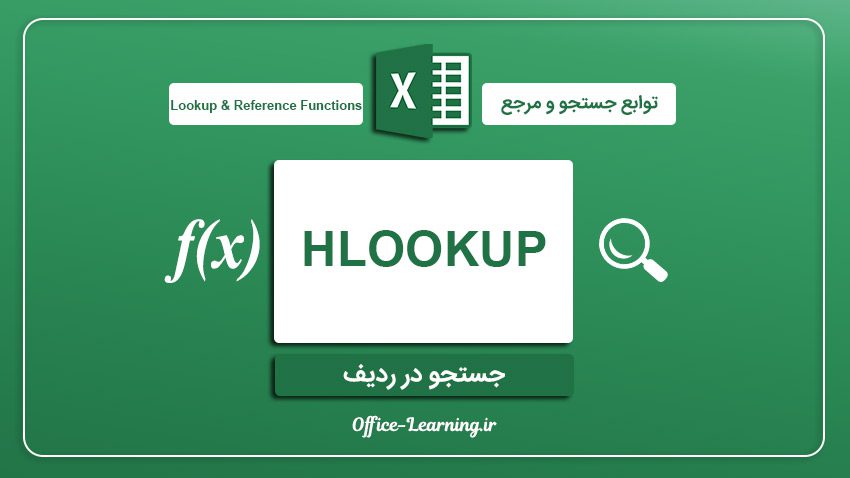
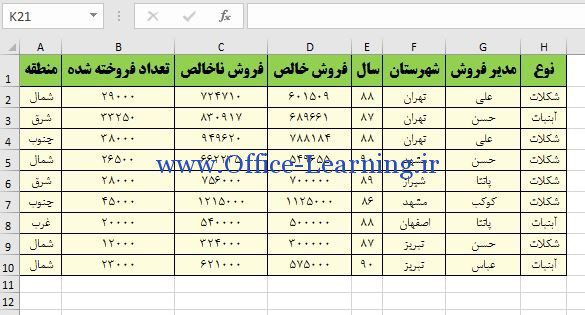

سلام بله قطعا که امکان پذیره
شما باید سلول مدنظرتونرو ثابت کنید
برای اینمنظور در فرمول نویسی باید قبل از حرف آدرس سلول علامت & و قبل از عدد آدرس سلول علامت & قرار بدید
یعنی بدین شکل:
B&1&
سلام
وقتی این فرمول را به سمت پائین درگ میکنیم مثلاb1 ثابت میماند آیا راه حلی برای این مورد وجود دارد